Manchmal ist ein Zurücksetzen Ihres Ubuntu-Netzwerks erforderlich, um einige Netzwerkkonfigurationen anzuwenden, z. B. das Ändern Ihrer IP von Automatic DHCP auf Static. Ein Neustart ist keine große Sache, sollte aber sorgfältig durchgeführt werden.
Es wird dringend empfohlen, eine solche Aktion nicht remote über SSH durchzuführen, da Ihre SSH-Verbindung verloren geht, sobald Sie das Netzwerk stoppen. In einigen seltenen Fällen können Sie die Verbindung nicht über SSH starten. Sie müssen nur direkt mit dem Ubuntu-Rechner verbunden sein.
Netzwerk auf Ubuntu neu starten
In diesem Handbuch zeigen wir Ihnen, wie Sie Ihr Ubuntu-Maschinennetzwerk mit den folgenden Techniken neu starten:
- Grafische Benutzeroberfläche oder (GUI-)Tool
- Befehlszeilen- oder (Terminal-)Methode
Beginnen wir nun damit, jede Methode separat zu besprechen.
Methode 1:Starten Sie das Ubuntu-Netzwerk mithilfe der grafischen Benutzeroberfläche oder (GUI) neu
Im Allgemeinen gilt die Verwendung eines beliebigen grafischen Tools als die einfachste Methode, um alles zu tun, was Sie brauchen. In unserem Tutorial verwenden wir das NM-Applet, das ein eingebautes Applet für den Ubuntu-Netzwerkmanager ist und sich in der Taskleiste befindet. Nachfolgend finden Sie detaillierte Schritte zum Neustart der Netzwerkverbindung mit dem NM-Applet.
Netzwerk beenden
Schritt 1. Lassen Sie uns zuerst das NM-Applet öffnen; Im oberen Bereich finden Sie ein Symbol für Ihr Netzwerksymbol, das anzeigt, dass Sie mit dem Internet verbunden sind. Klicken Sie nun auf den Pfeil nach unten.
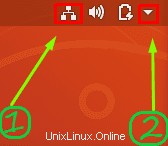
Schritt 2. Wählen Sie die Option „Wired Connected“.
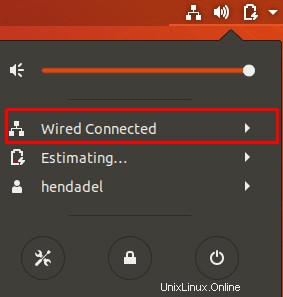
Schritt 3. Wählen Sie als Nächstes die Option „Ausschalten“, um den Netzwerkmanager zu stoppen.
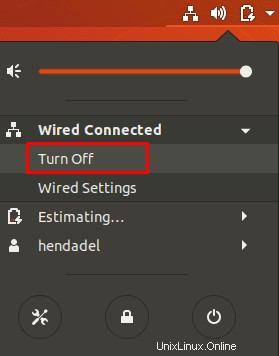
Wie Sie sehen können, verschwindet das Netzwerksymbol aus dem oberen Bereich, was anzeigt, dass Sie jetzt offline sind.
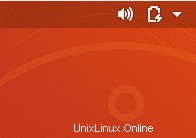
Netzwerk starten
Um das Netzwerk erneut zu starten, klicken Sie im oberen Bereich auf den Abwärtspfeil. Klicken Sie dann auf die Option „Verbinden“. Das Netzwerksymbol erscheint jetzt wieder im oberen Bereich.
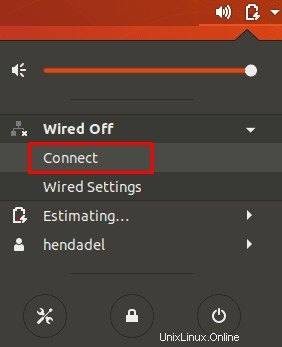
Methode 2:Starten Sie das Ubuntu-Netzwerk über die Befehlszeile neu
Neben dem in der obigen Methode besprochenen grafischen NM-Applet-Tool können Sie die Netzwerkverbindung einfach über Befehlszeilen neu starten. Einige dieser Befehle lassen das Netzwerksymbol aus dem oberen Bedienfeld verschwinden, andere wirken sich nicht auf sein Erscheinungsbild aus. Daher kann es vorkommen, dass Sie das Netzwerk anhalten, während das Netzwerksymbol noch im oberen Bereich vorhanden ist, aber in der Zwischenzeit werden Sie getrennt und können das Internet nicht nutzen.
Netzwerkdienst mit init.d neu starten
Beenden Sie den Netzwerkdienst mit dem nächsten init.d-Befehl. Stellen Sie sicher, dass Sie über sudo-Berechtigungen verfügen, um diese Befehle auszuführen.
sudo /etc/init.d/networking stop or sudo service networking stop

Zum erneuten Starten des Netzwerkdienstes.
sudo /etc/init.d/networking start or sudo service networking start

Die vorherigen vier Befehle können mit Ubuntu 14.04 LTS und älteren Versionen verwendet werden. Für neuere Ubuntu-Versionen können Sie jedoch die folgenden Befehle verwenden:
sudo systemctl restart networking.service
oder auch den folgenden Befehl:
sudo systemctl restart networking
Network Manager-Dienst neu starten
Mit dem folgenden Befehl wird der Netzwerkmanager sofort gestoppt und gestartet, sodass das Netzwerksymbol möglicherweise nicht verschwindet. Um den Netzwerk-Manager-Dienst neu zu starten, verwenden Sie den folgenden Befehl:
sudo service network-manager restart

Netzwerk mit nmcli Command Tool neu starten
Dieser Befehl wird häufig von Linux-Administratoren verwendet, um das Netzwerk neu zu starten. Auch hier müssen Sie sicherstellen, dass Sie über sudo-Berechtigungen verfügen.
sudo nmcli networking off
Um das Netzwerk mit dem folgenden Befehl neu zu starten:
sudo nmcli networking on
Netzwerk mit ifdown/ifup-Befehl neu starten
Außerdem können Sie die Netzwerkschnittstelle mit ifdown sofort neu starten und ifup Befehle. Verwenden Sie den folgenden Befehl, um die Netzwerkschnittstelle zu stoppen:
sudo ifdown -a

Um die Netzwerkschnittstelle erneut zu starten, verwenden Sie den nächsten Befehl:
sudo ifup -a

Das war es fürs Erste. Ich hoffe, Ihnen hat dieses Tutorial gefallen.